Mách bạn 4 cách giảm hao pin khi sử dụng Google Chrome trên Android cực hiệu quả

Có phải bạn là fan của Google Chrome và luôn sử dụng trình duyệt Google Chrome trên Android? Bạn có biết trình duyệt này cũng tiêu tốn khá nhiều dung lượng pin trên điện thoại? Khoan, đừng lo Sforum sẽ mách bạn 4 cách giảm hao pin khi sử dụng Google Chrome vô cùng tiện lợi.
Hãy nhanh tay lấy giấy bút ra ghi chép lại 4 cách hữu ích ngay trong bài viết sau đây nhé! Cùng Sforum tìm hiểu nha!
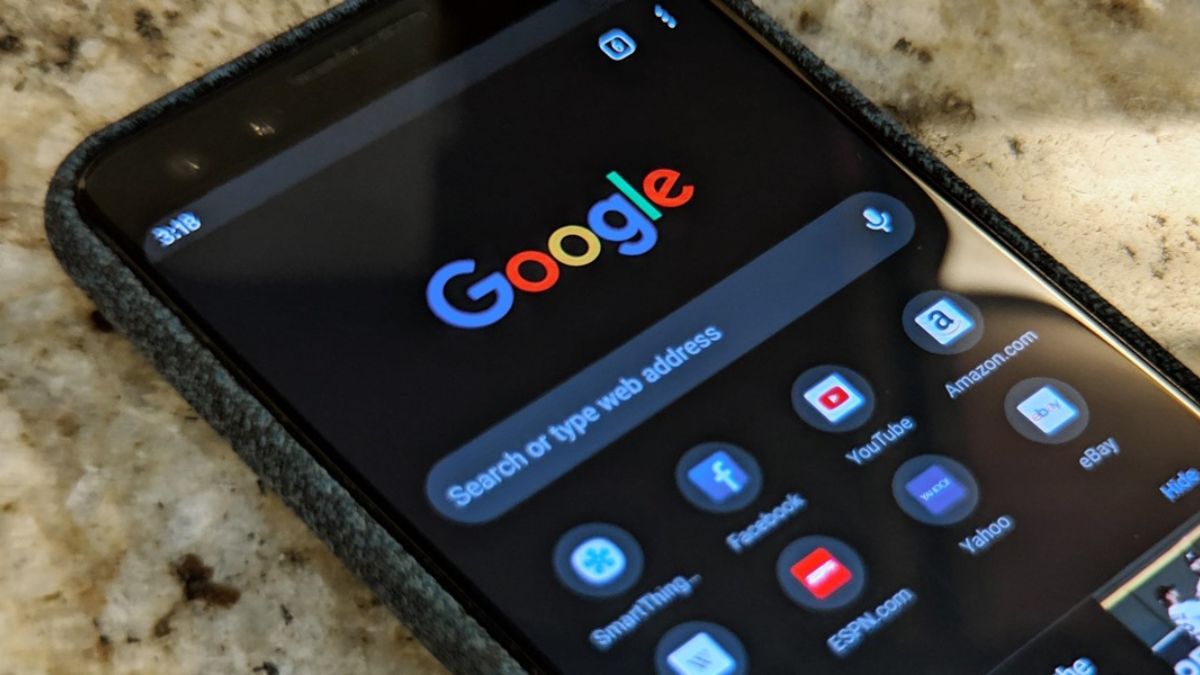
Đóng các tab mà bạn không còn cần dùng nữa
Nếu bạn có thói quen tích trữ tab trên Chrome thì đó có thể là một trong những nguyên nhân chính khiến trình duyệt trên thiết bị Android của bạn tiêu tốn nhiều pin hơn. Mỗi tab mở thêm đồng nghĩa với việc trình duyệt cần phải hoạt động nhiều hơn. Khi mở nhiều tab hơn, chẳng hạn như hàng chục tab, Chrome sẽ phải sử dụng nhiều tài nguyên trên điện thoại của bạn hơn để tiếp tục chạy và tiêu tốn nhiều năng lượng hơn.
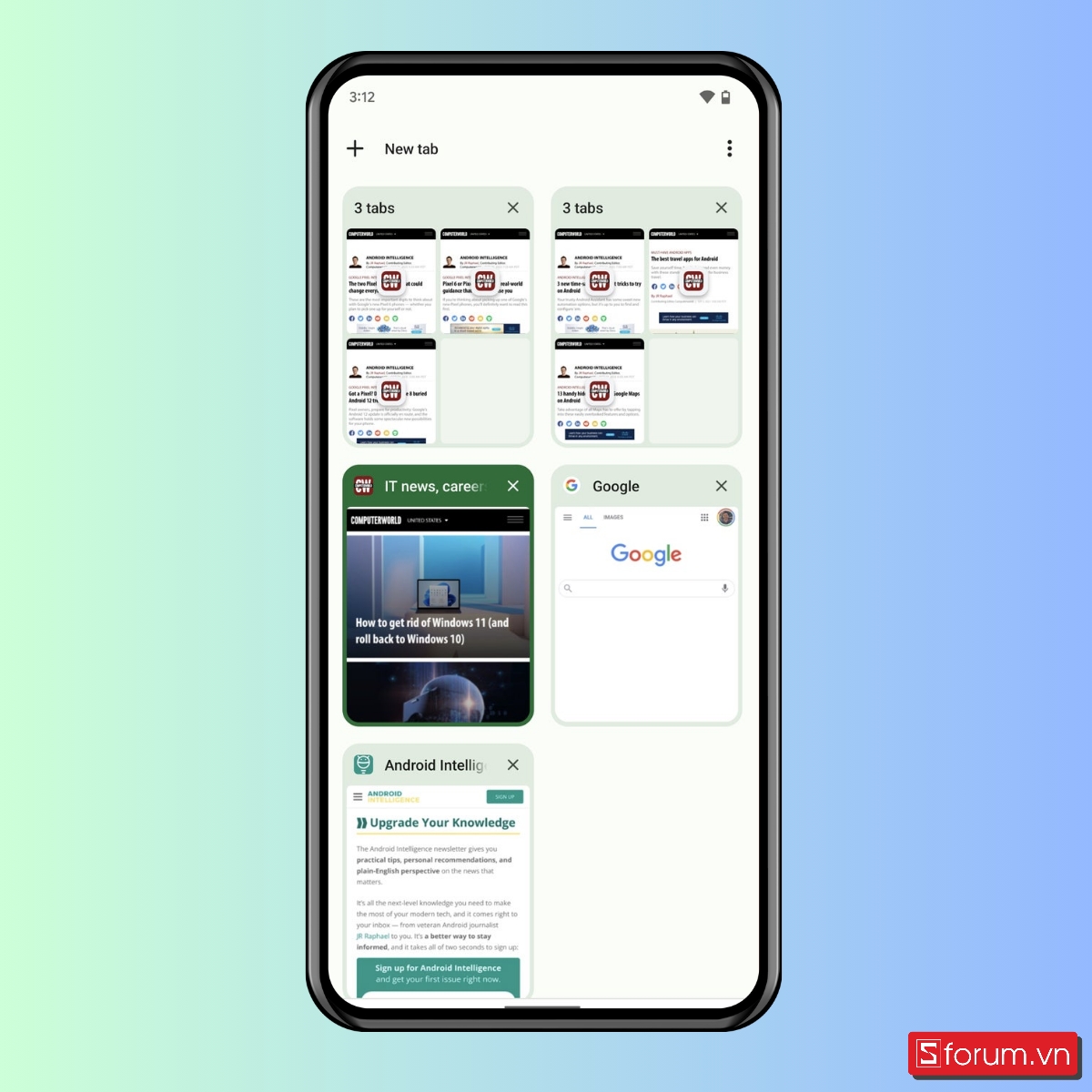
Để giảm tình trạng hao pin trên trình duyệt Chrome, bạn phải luôn giữ các tab đang mở ở mức tối thiểu. Tuy nhiên, đôi lúc chúng ta thường lưu trữ lại các tab để tiện mở lại cho lần sau, điều đó cũng vô tình khiến trình duyệt ngốn nhiều pin hơn. Do đó, một giải pháp hữu hiệu chính là bạn hãy tập thói quen sử dụng tính năng đánh dấu trang của Chrome để sử dụng Chrome một cách thuận tiện và không tiêu tốn nhiều năng lượng của trình duyệt và còn giảm tình trạng hao pin nữa đó.
Để đóng một tab, hãy nhấn vào biểu tượng Hình vuông có số (hoặc chữ cái) bên trong ở trên cùng bên phải, sau đó nhấn vào nút Đóng (X) ở trên cùng bên phải của mỗi tab để đóng.
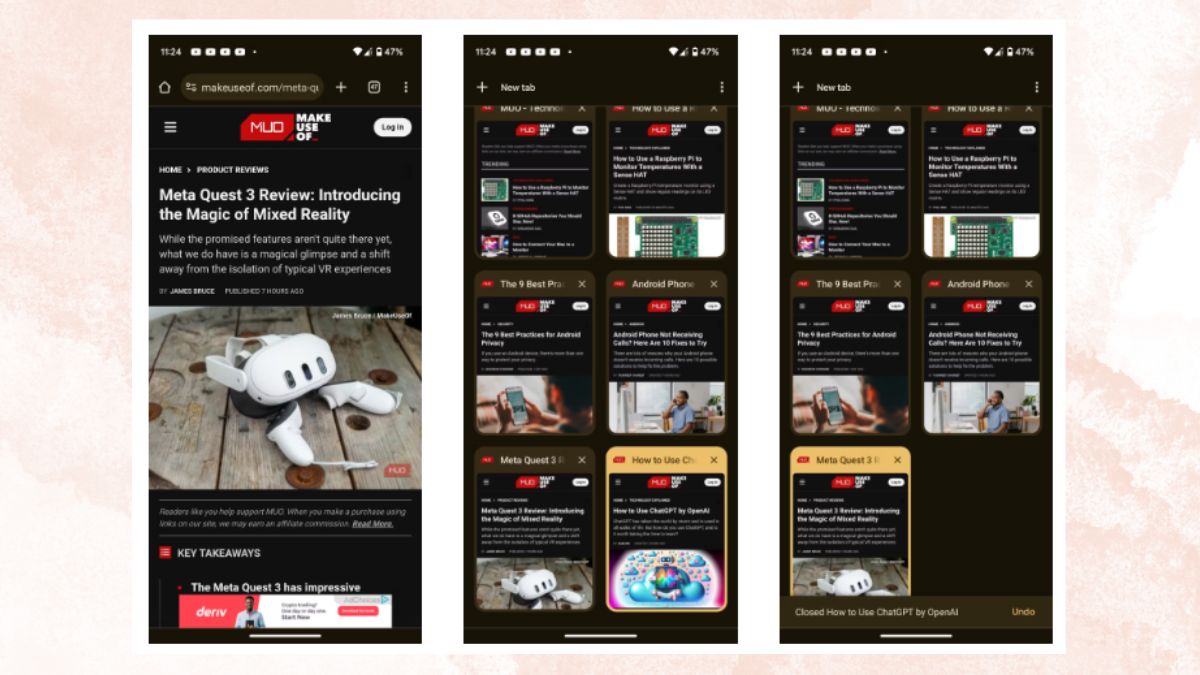
Cài đặt sử dụng pin của Chrome
Một cách tuyệt vời kế tiếp bạn có thể sử dụng chính là điều chỉnh mức sử dụng pin trên trình duyệt Chrome. Bạn có thể điều chỉnh mức sử dụng pin của Chrome theo cách thủ công bằng ứng dụng Cài đặt.
Bước 1: Bạn mở Settings, sau đó đi tới Apps và chọn Chrome.
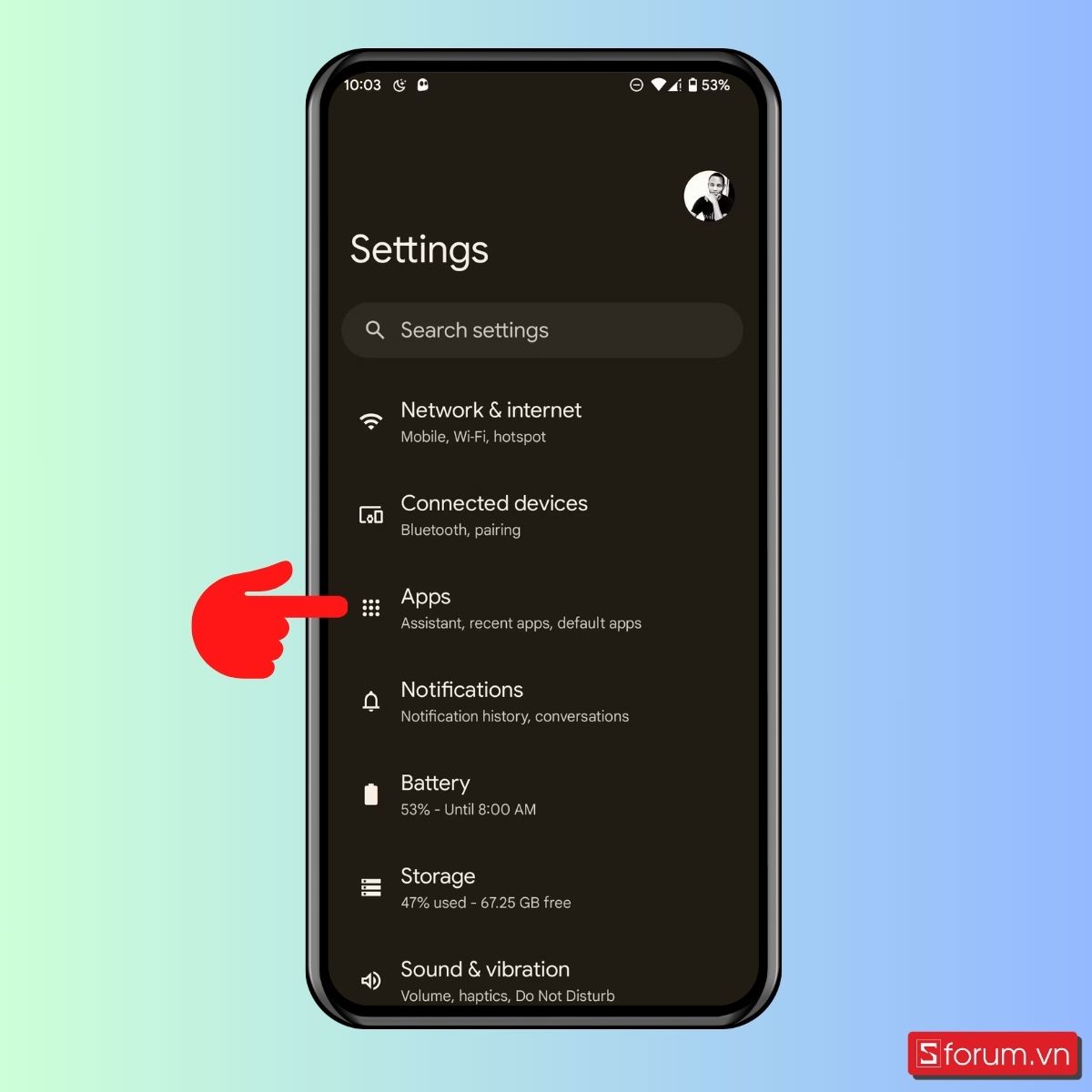
Bước 2: Sau đó, bạn kéo xuống và chọn App battery usage.
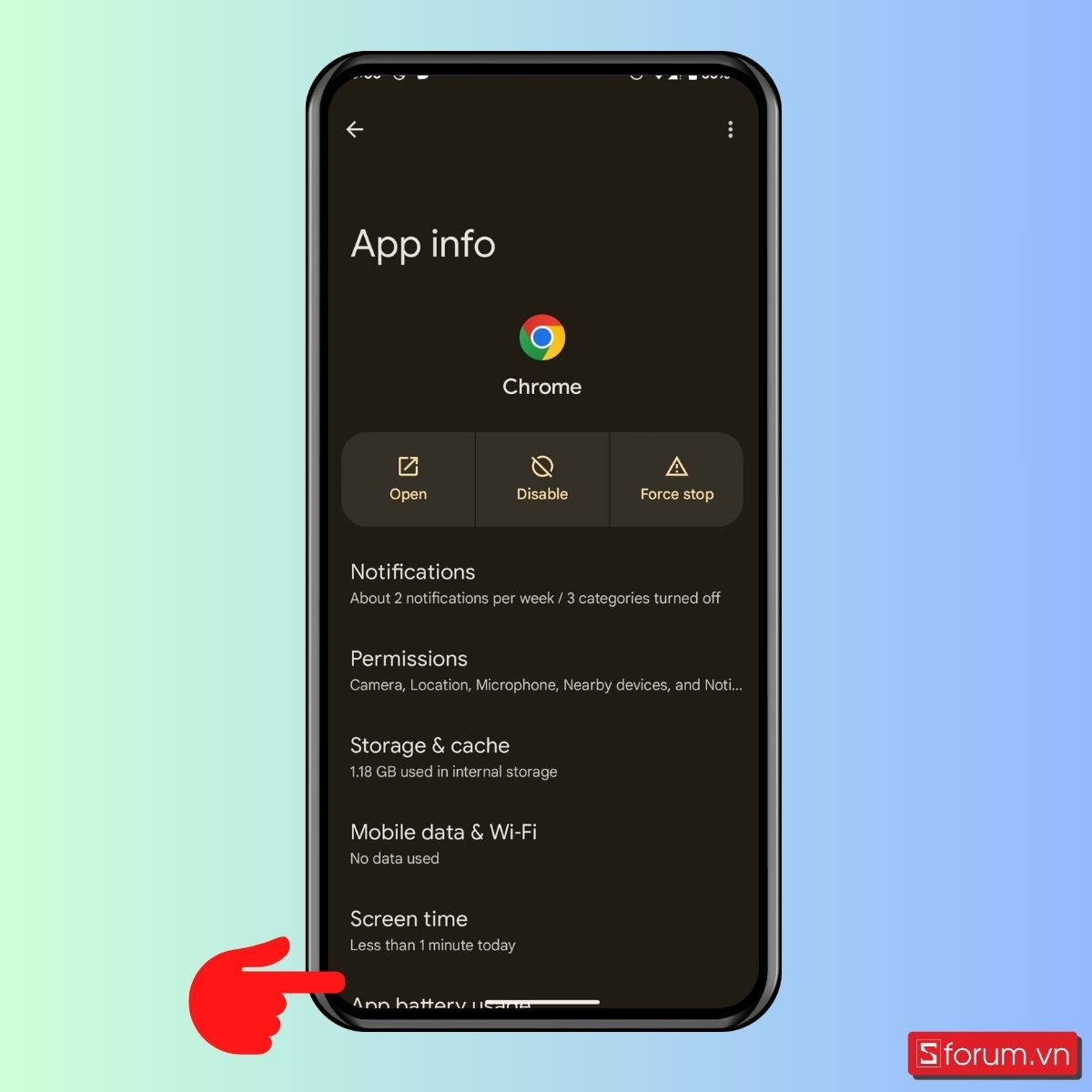
Bước 3: Cuối cùng, bạn tick chọn Restricted hoặc Optimized. Optimized (Tối ưu hoá) là mặc định, vì vậy bạn nên chuyển sang Restricted (Hạn chế) để khắc phục tình trạng hao pin trên trình duyệt Google Chrome.
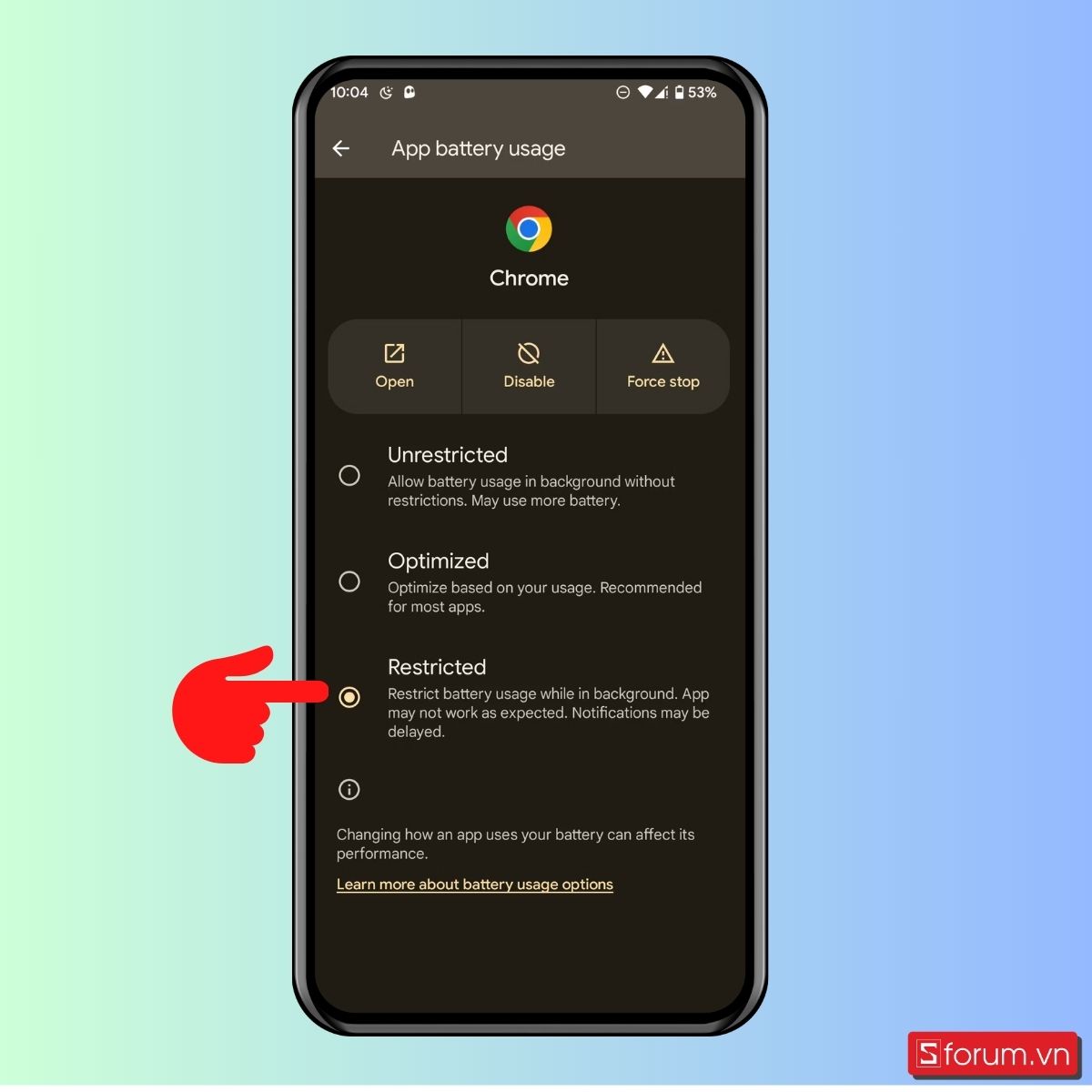
Tắt đồng bộ hoá tự động
Đồng bộ hóa tự động cho phép Chrome đồng bộ hóa một số dữ liệu và tính năng nhất định trên các nền tảng khác nhau nếu bạn đăng nhập bằng một email. Tính năng này đảm bảo rằng bạn có dấu trang, địa chỉ, lịch sử trình duyệt, phương thức thanh toán, mật khẩu, danh sách đọc, tab đang mở và thậm chí cả cài đặt trình duyệt trên các thiết bị, giúp bạn không phải đau đầu khi bắt đầu lại từ đầu.
Tuy nhiên, tính năng này cũng gây ra tình trạng hao pin trên điện thoại của bạn. Nếu việc kéo dài thời lượng pin cho điện thoại Android quan trọng hơn sự tiện lợi của tính năng đồng bộ tự động thì bạn nên tắt tính năng này đi.
Bước 1: Mở Chrome và nhấn vào menu ba chấm ở trên cùng bên phải.
Bước 2: Chọn Settings, sau đó nhấn Sync (Đồng bộ hóa).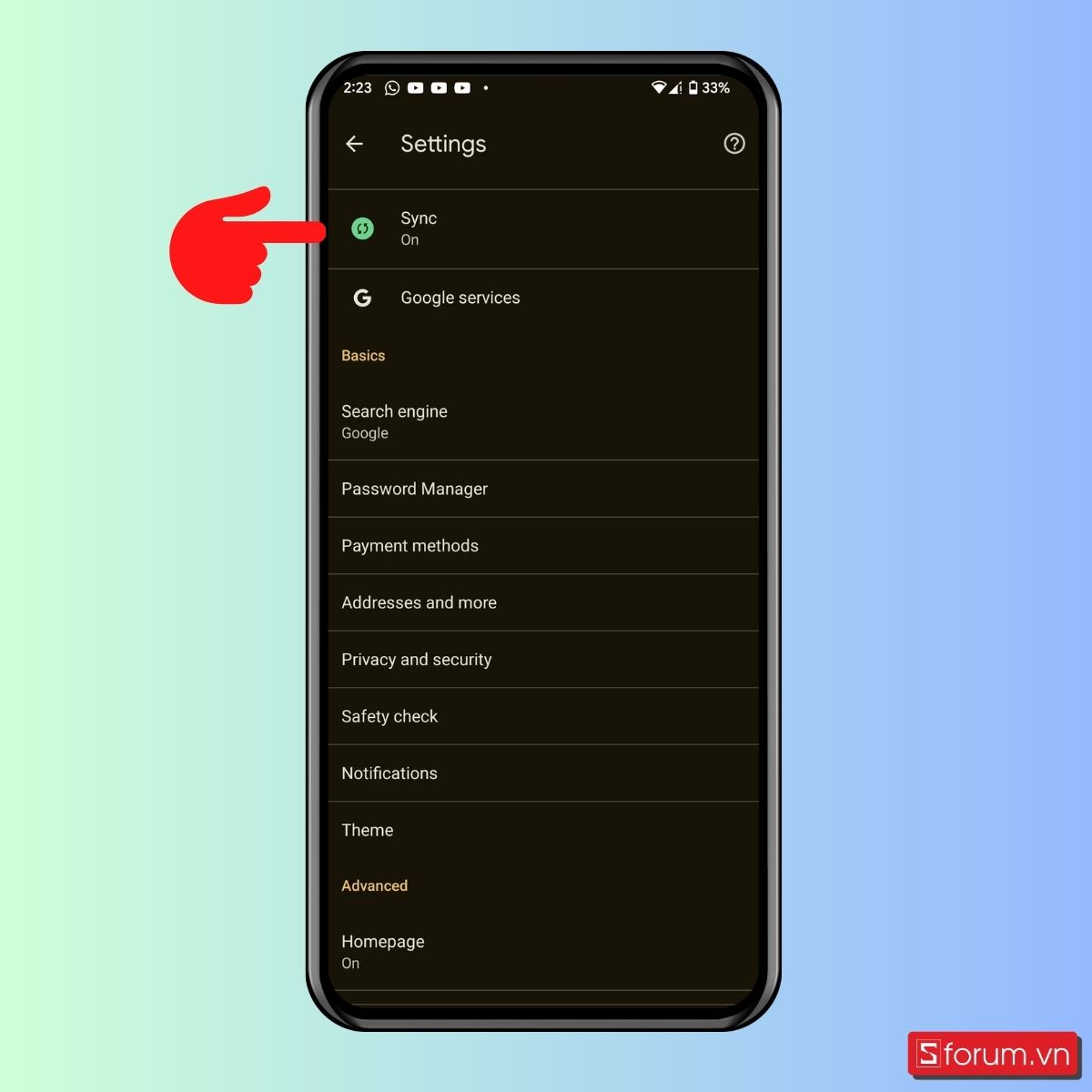
Bước 3: Để tắt đồng bộ hóa, hãy chọn Sign out and turn off sync (Đăng xuất và tắt đồng bộ hóa).
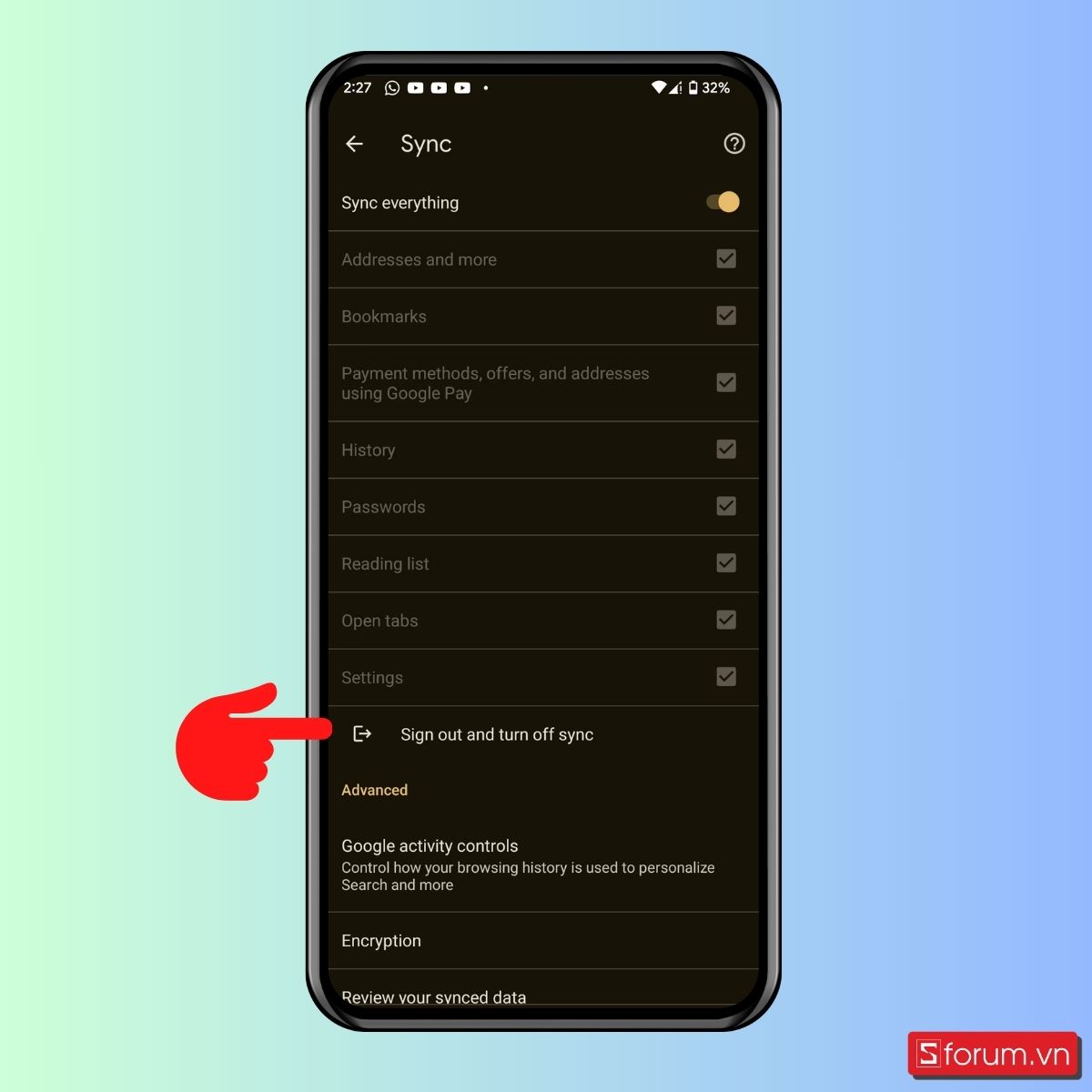
Bước 4: Cuối cùng, bạn nhấn Continue là hoàn thành.
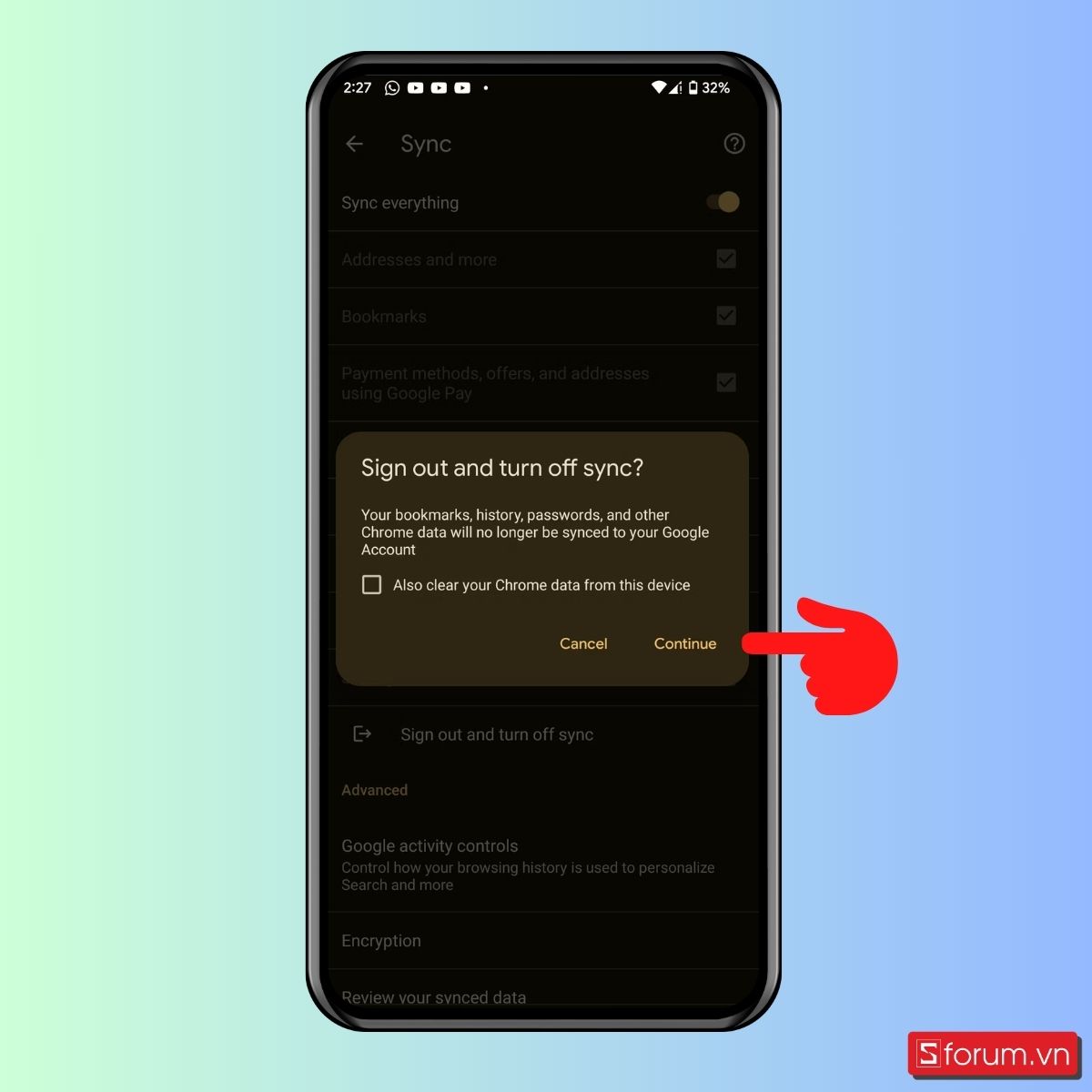
Vô hiệu hoá việc tải trước trang
Tải trước là tính năng cho phép Chrome tải các trang mà Chrome cho rằng bạn có thể truy cập trước khi thực hiện. Về bản chất, tải trước giúp tăng tốc Chrome, từ đó mang lại trải nghiệm duyệt web nhanh hơn. Tuy nhiên, việc tải trước trang này có nghĩa là Chrome sẽ cần phải làm việc nhiều hơn, do đó sẽ tiêu tốn nhiều pin hơn.
Để tắt tính năng tải trước trang, bạn hãy thực hiện các bước sau đây:
Bước 1: Bạn hãy nhấn vào menu ba chấm ở trên cùng bên phải và chọn Settings.
Bước 2:Nhấn vào Privacy & security (Quyền riêng tư & bảo mật).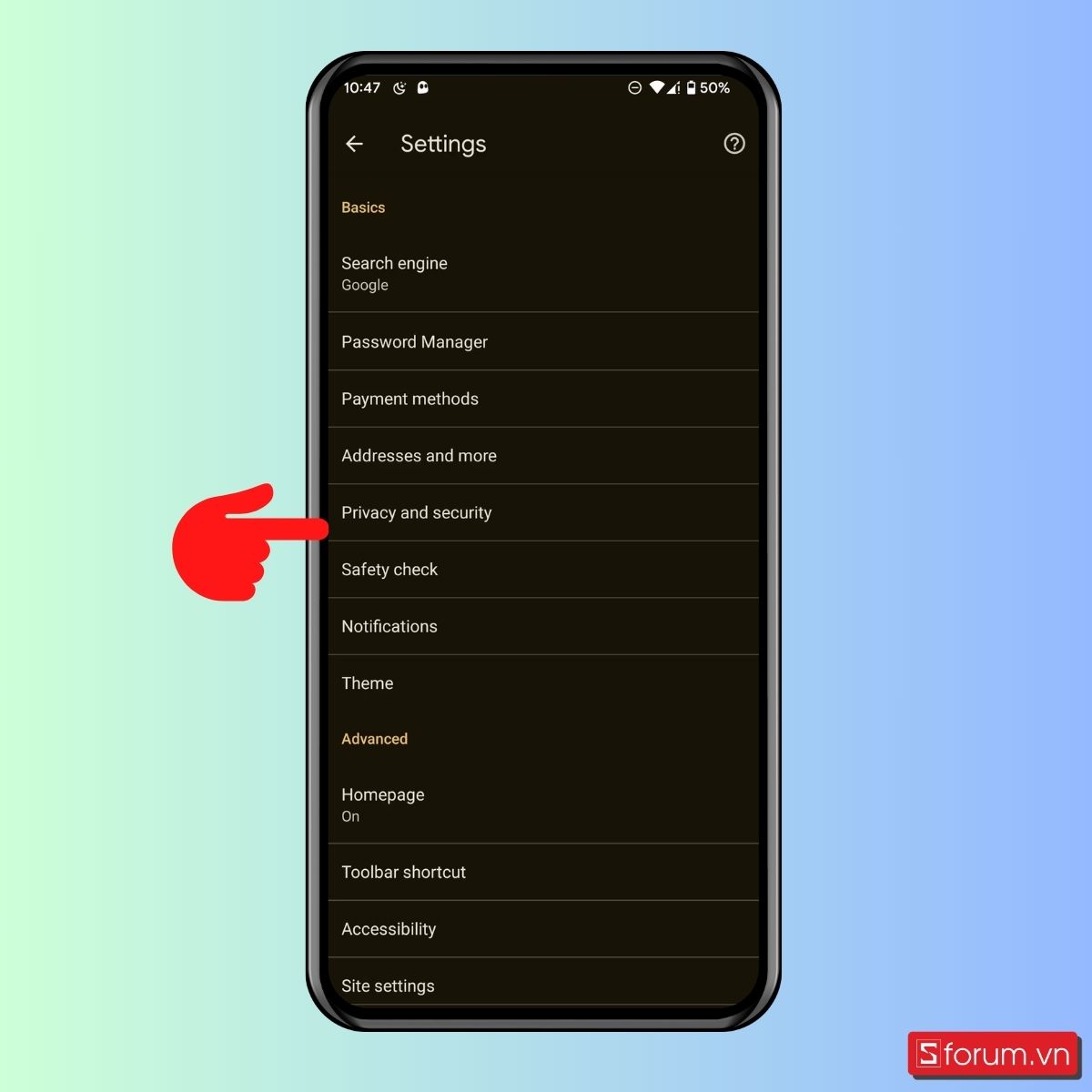
Bước 3: Tiếp theo, chọn Preload pages (Tải trước trang).
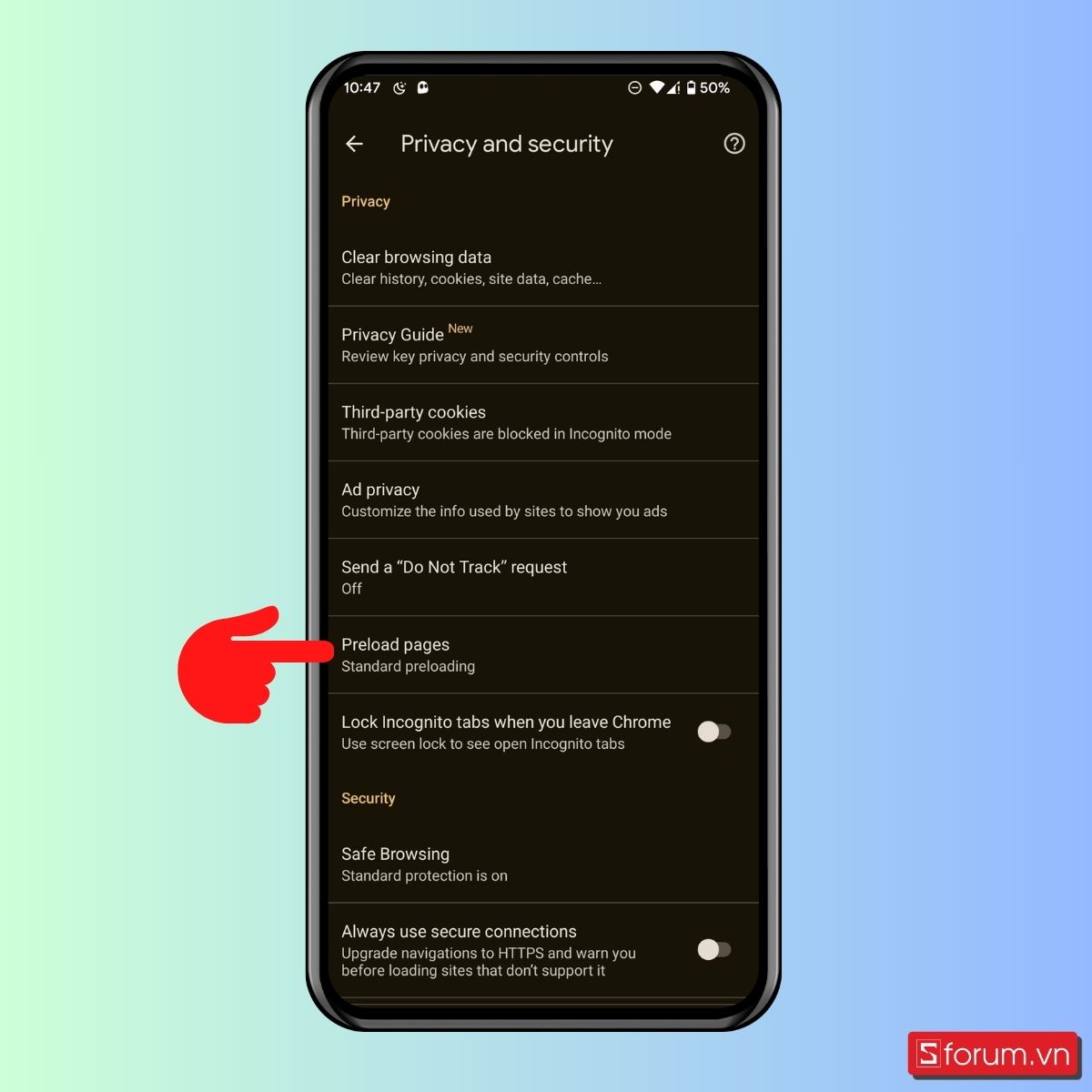
Bước 4: Sau đó, bạn tick chọn No preloading (Không tải trước).
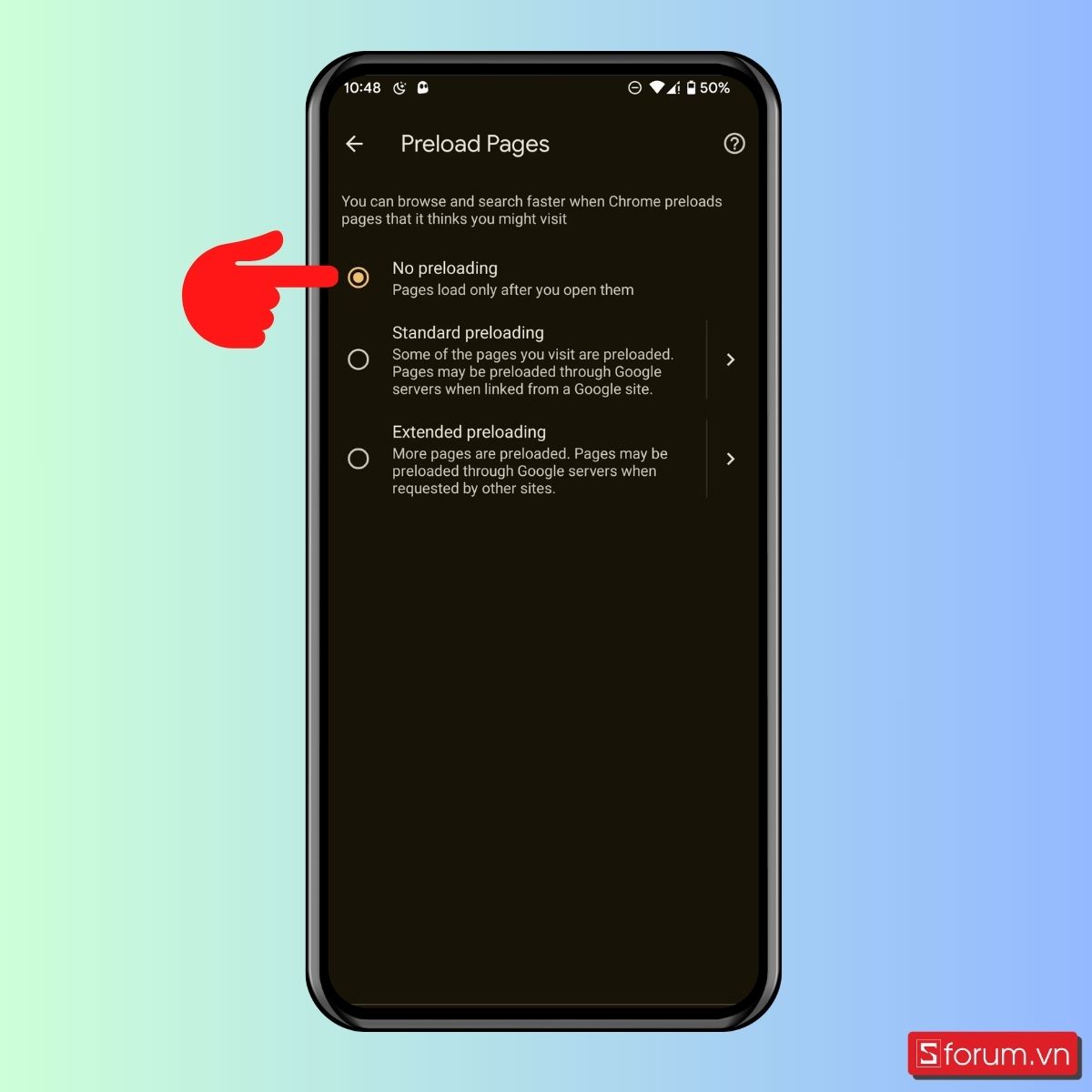
Tạm kết
Bài viết trên đây đã chia sẻ cho bạn 4 cách giảm hao pin khi sử dụng Google Chrome vô cùng hữu ích và tiện lợi. Hy vọng những mẹo này sẽ giúp bạn sử dụng điện thoại Android thuận tiện hơn. Hãy chia sẻ cho bạn bè những mẹo hữu ích này nhé!
- Xem thêm: Thủ thuật Android
Nếu bạn đang cần một chiếc đồng hồ thông minh kết nối với chiếc điện thoại Android của mình trong quá trình luyện tập thể thao thì hãy tham khảo qua các mẫu smartwatch tại CellphoneS sau đây nhé!
[Product_Listing categoryid='77' propertyid=' customlink='https://cellphones.com.vn/do-choi-cong-nghe/samsung.html' title='Các dòng đồng hồ Samsung đang được quan tâm nhiều tại CellphoneS']







Bình luận (0)